教你彻底卸载IE浏览器的方法
来源:PE吧 作者:Lily 发布于:2017-11-09 15:42:15 浏览:2950
IE浏览器是微软内置在Windows系统中的浏览器,功能强大,如果用习惯了非IE内核的浏览器,想卸载IE浏览器应该怎么操作呢?下面和大家分享彻底卸载IE浏览器的方法。
方法如下:
1、首先,在开始菜单打开控制面板。
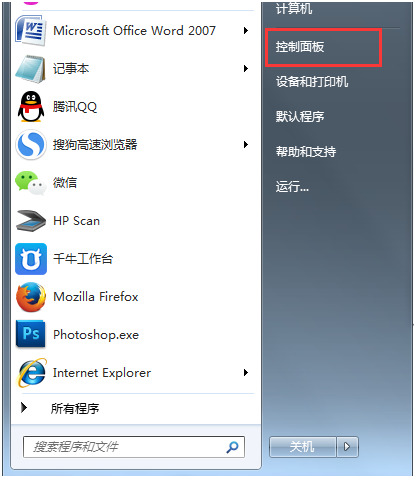
2、打开控制面板之后,选中“卸载程序”,并打开。
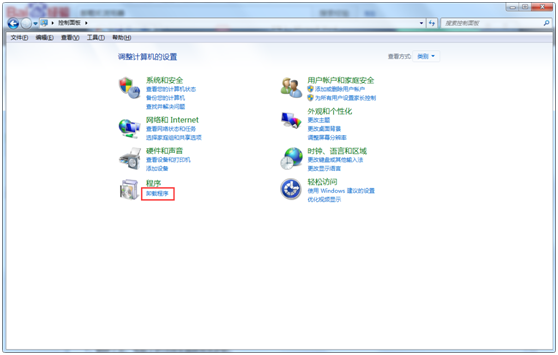
3、打开之后,选中右侧的“打开或关闭Window功能”,并打开。
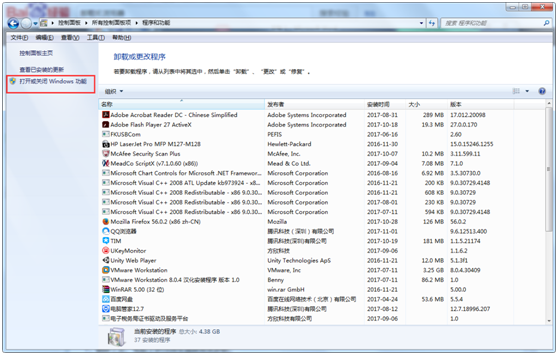
4、打开之后,把“Internet explorer”之后的勾选去掉,并在弹出的对话框选中“是”。
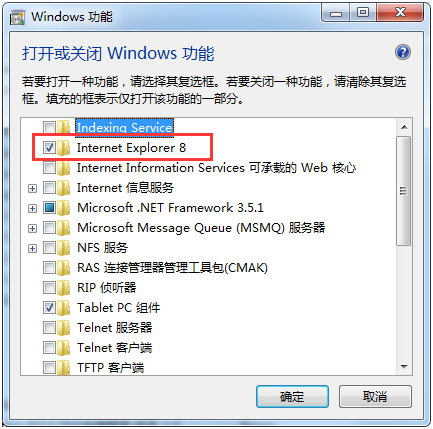
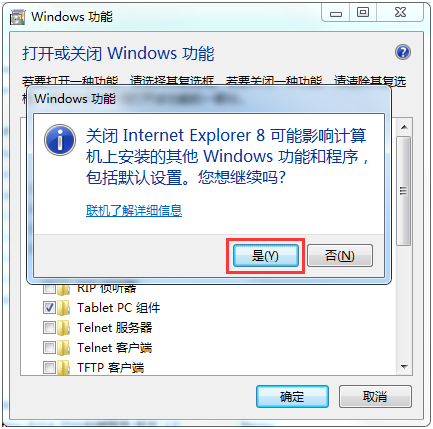
5、接下来把IE浏览器的安装包删除掉。IE浏览器安装包的路径是:C:\Program Files,找到IE浏览器,然后选中用360强力删除就可以了。
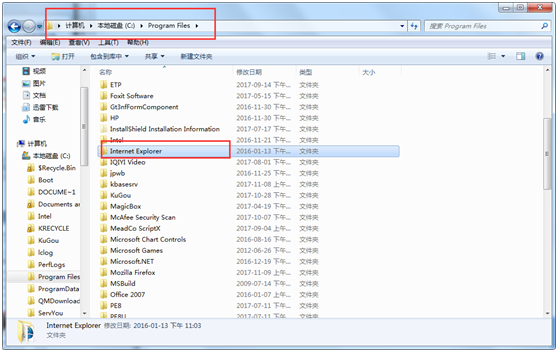
6、删除之后,电脑上的IE浏览器就彻底卸载。
以上就是Win7彻底卸载IE浏览器的方法,注意在使用上诉方法前,请先确保电脑里还有其他非IE内核的浏览器。



